
Nesta breve instrução detalhada como remover a pasta "Volumetric Objects" do condutor, se você não precisar, e com uma alta probabilidade, a maioria das pessoas nunca aproveitará isso.
A pasta em si, como posso entender a partir do nome, serve para armazenar os arquivos de objetos volumétricos: por exemplo, ao abrir (ou salvar em formato 3MF) em Paint 3D, ele abre exatamente essa pasta.
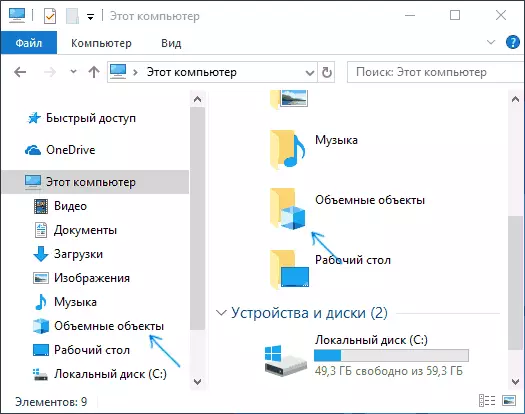
Excluindo a pasta "Objetos de Volume" de "Este computador" no Windows 10 Explorer
Para remover a pasta "Objetos de volume" do condutor, você precisará usar o Editor do Registro do Windows 10. O procedimento para etapas será o seguinte.
- Pressione as teclas Win + R no teclado (onde a vitória é a tecla do Windows Emblema), insira o regedit e pressione ENTER.
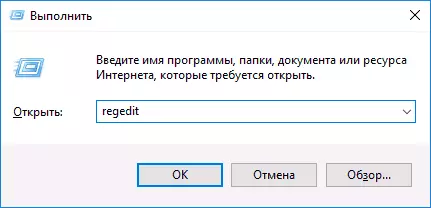
- No Editor de registro, vá para a seção (pastas à esquerda) HKEY_LOCAL_MACHINE \ Software \ Microsoft \ Windows \ CurrentVersion \ Explorer \ Mycomputer \ Namespace \
- Dentro desta seção, encontre a subseção chamada {0db7e03f-fc29-4dc6-9020-ff41b59e513a}, clique nele com o botão direito do mouse e selecione "Excluir".

- Em um sistema de 64 bits, remova a chave de registro HKEY_LOCAL_MACHINE Forums \ Software \ Microsoft \ Windows \ CurrentVersion \ Explorer \ Mycomputer \ Namespace \ {0db7e03f-fc29-4dc6-9020-ff41b59e513a} HKEY_LOCAL_MACHINE \ Software \ WOW6432Node \ Microsoft \ Windows \ CurrentVersion \ Explorer \ Mycomputer \ namespace \ {0db7e03f-fc29-4dc6-9020-ff41b59e513a}
- Feche o Editor do Registro.
Para que as alterações entrem em vigor e os objetos volumétricos desaparecessem de "este computador", você pode reiniciar o computador ou reiniciar o condutor.
Para reiniciar o condutor, você pode clicar com o botão direito do mouse no início, selecionar "Gerenciador de tarefas" (se ele for enviado em um formulário compacto, no andar de baixo pressionar o botão "Mais detalhes"). Na lista de programas, encontre o "Explorer", selecione-o e clique no botão "Reiniciar".
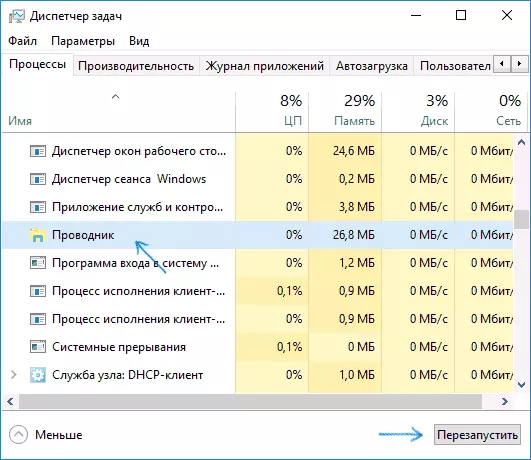
Pronto, "objetos volumétricos" foram removidos do condutor.
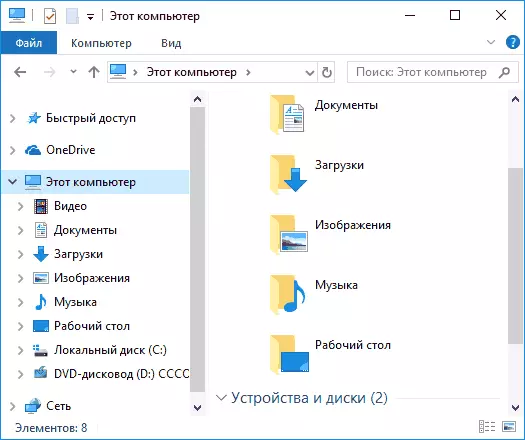
Nota: Apesar do fato de que a pasta desaparece do painel no Explorer e de "este computador", por si só, permanece no computador em c: \ usuários \ your_in.
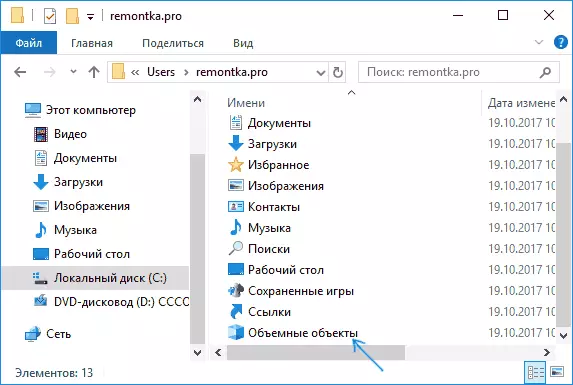
Você pode removê-lo de lá com remoção simples (mas não tenho certeza de que todos os 100 que não terão impacto em quaisquer aplicativos 3D da Microsoft).
Talvez, no contexto da instrução atual, os materiais também serão úteis: Como remover o acesso rápido no Windows 10, como excluir OneDrive do Windows 10 Explorer.
